很多人不知道HMCL启动器怎么安装mod?今日为你们带来的文章是HMCL启动器安装mod的方法,还有不清楚小伙伴和小编一起去学习一下吧。
第一步:首先,我们点击左侧游戏列表,进入想要装mod的版本。
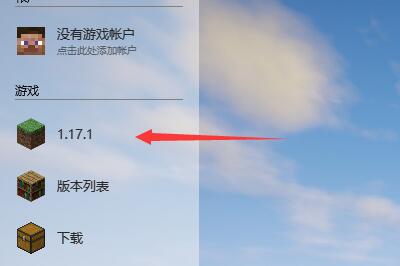
第二步:然后点击“自动安装”,再点击“Forge”。
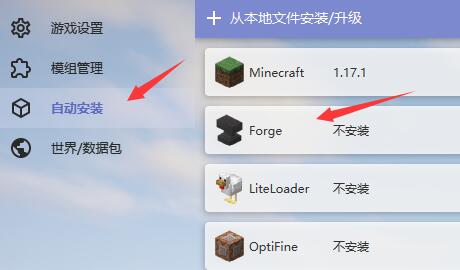
第三步:接着选一个想要的版本,点击下载。
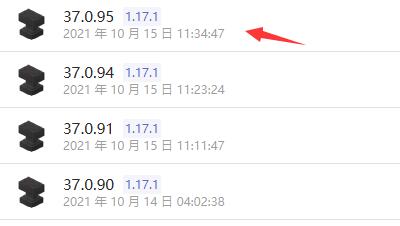
第四步:等待forge安装完成。
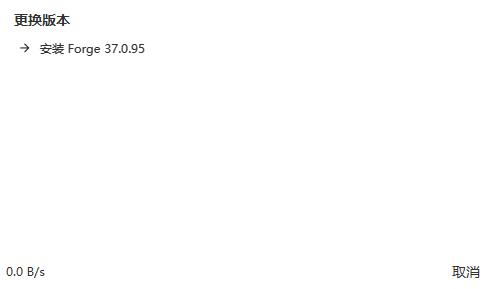
第五步:安装完成之后,进入HMCL启动器的“.Minecraft”文件夹,就会出现一个“mods”文件夹了。
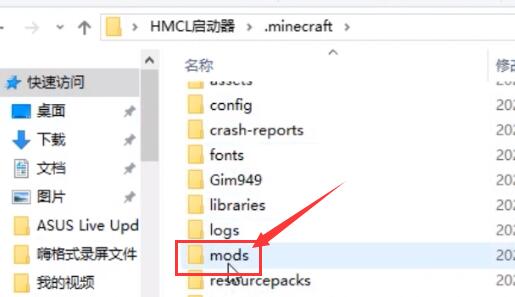
第六步:然后将此前下载好的mod直接放到该文件夹中。
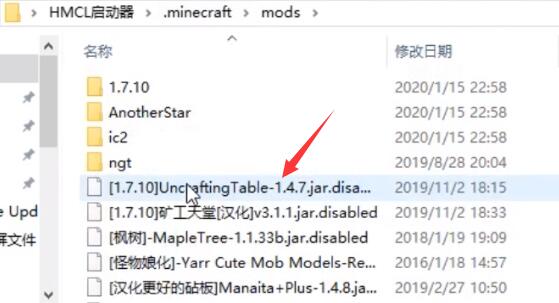
第七步:放入之后,使用hmcl启动器进入游戏,就可以点击“Mods”按钮了。
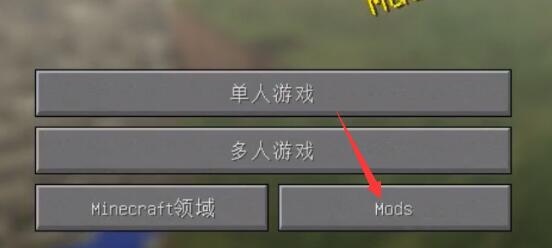
第八步:进入之后可以查看自己安装的mod列表,点击“完成”
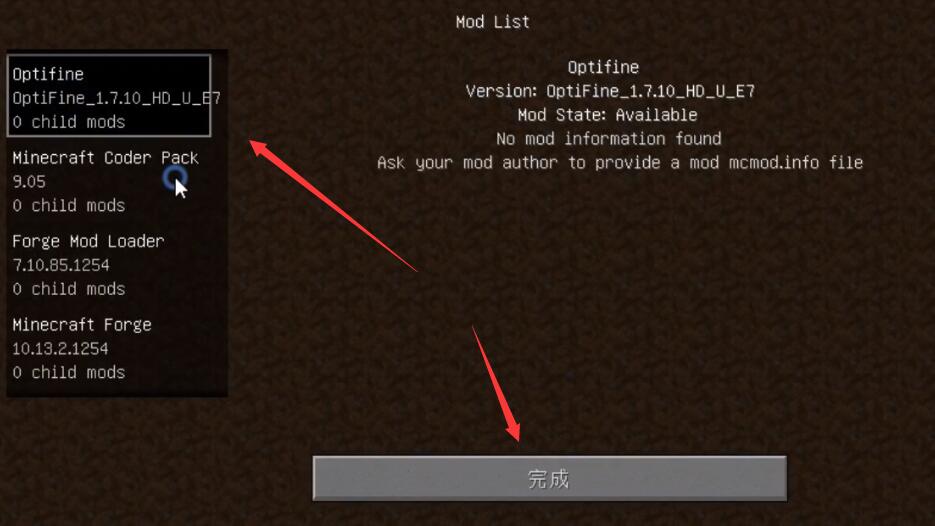
第九步:安装mod完成之后,创建游戏就可以玩到带mod的我的世界了。
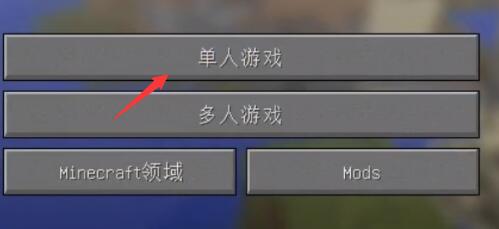
以上就是小编给大家带来的HMCL启动器怎么安装mod的全部内容,希望能够帮助到大家哦。